OPEL INSIGNIA 2015 Uputstvo za rukovanje Infotainment sistemom (in Serbian)
Manufacturer: OPEL, Model Year: 2015, Model line: INSIGNIA, Model: OPEL INSIGNIA 2015Pages: 151, PDF Size: 2.62 MB
Page 61 of 151
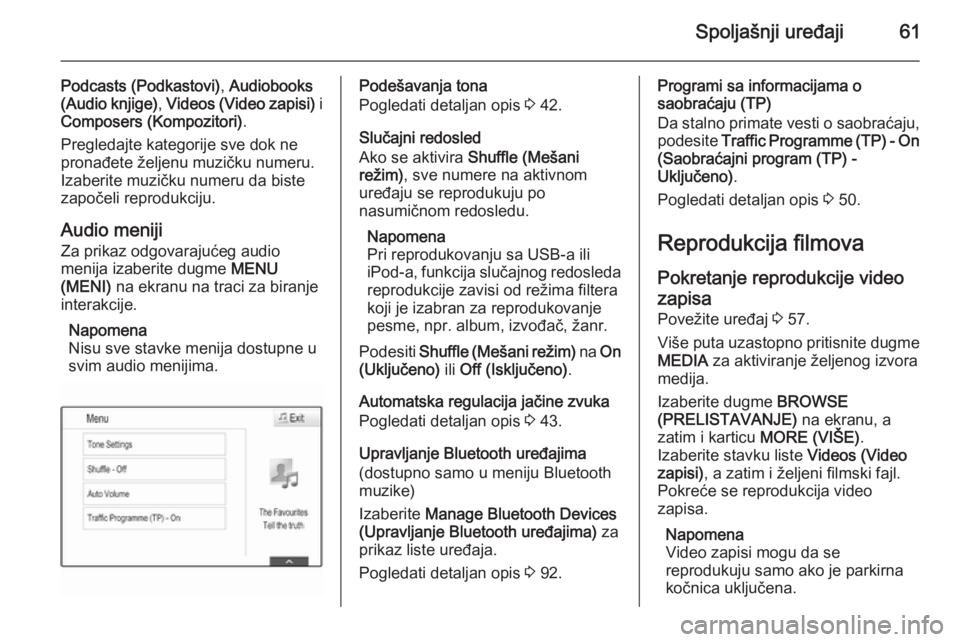
Spoljašnji uređaji61
Podcasts (Podkastovi), Audiobooks
(Audio knjige) , Videos (Video zapisi) i
Composers (Kompozitori) .
Pregledajte kategorije sve dok ne
pronađete željenu muzičku numeru.
Izaberite muzičku numeru da biste
započeli reprodukciju.
Audio meniji
Za prikaz odgovarajućeg audio
menija izaberite dugme MENU
(MENI) na ekranu na traci za biranje
interakcije.
Napomena
Nisu sve stavke menija dostupne u
svim audio menijima.Podešavanja tona
Pogledati detaljan opis 3 42.
Slučajni redosled
Ako se aktivira Shuffle (Mešani
režim) , sve numere na aktivnom
uređaju se reprodukuju po
nasumičnom redosledu.
Napomena
Pri reprodukovanju sa USB-a ili
iPod-a, funkcija slučajnog redosleda reprodukcije zavisi od režima filtera
koji je izabran za reprodukovanje
pesme, npr. album, izvođač, žanr.
Podesiti Shuffle (Mešani režim) na On
(Uključeno) ili Off (Isključeno) .
Automatska regulacija jačine zvuka
Pogledati detaljan opis 3 43.
Upravljanje Bluetooth uređajima
(dostupno samo u meniju Bluetooth muzike)
Izaberite Manage Bluetooth Devices
(Upravljanje Bluetooth uređajima) za
prikaz liste uređaja.
Pogledati detaljan opis 3 92.Programi sa informacijama o
saobraćaju (TP)
Da stalno primate vesti o saobraćaju, podesite Traffic Programme (TP) - On
(Saobraćajni program (TP) -
Uključeno) .
Pogledati detaljan opis 3 50.
Reprodukcija filmova
Pokretanje reprodukcije video
zapisa Povežite uređaj 3 57.
Više puta uzastopno pritisnite dugme
MEDIA za aktiviranje željenog izvora
medija.
Izaberite dugme BROWSE
(PRELISTAVANJE) na ekranu, a
zatim i karticu MORE (VIŠE).
Izaberite stavku liste Videos (Video
zapisi) , a zatim i željeni filmski fajl.
Pokreće se reprodukcija video
zapisa.
Napomena
Video zapisi mogu da se
reprodukuju samo ako je parkirna
kočnica uključena.
Page 62 of 151
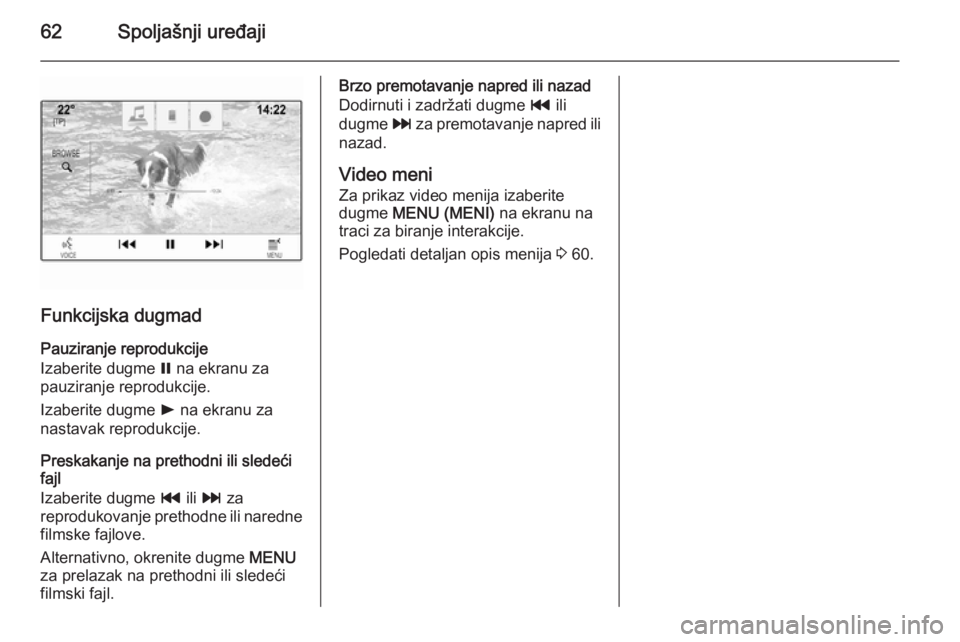
62Spoljašnji uređaji
Funkcijska dugmad
Pauziranje reprodukcije
Izaberite dugme = na ekranu za
pauziranje reprodukcije.
Izaberite dugme l na ekranu za
nastavak reprodukcije.
Preskakanje na prethodni ili sledeći fajl
Izaberite dugme t ili v za
reprodukovanje prethodne ili naredne filmske fajlove.
Alternativno, okrenite dugme MENU
za prelazak na prethodni ili sledeći
filmski fajl.
Brzo premotavanje napred ili nazad
Dodirnuti i zadržati dugme t ili
dugme v za premotavanje napred ili
nazad.
Video meni
Za prikaz video menija izaberite
dugme MENU (MENI) na ekranu na
traci za biranje interakcije.
Pogledati detaljan opis menija 3 60.
Page 63 of 151
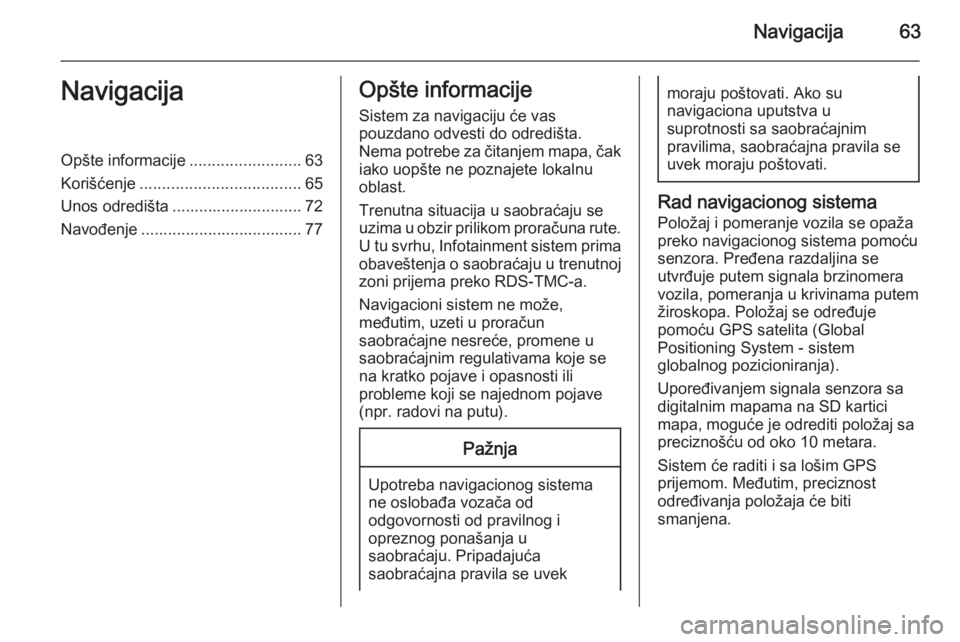
Navigacija63NavigacijaOpšte informacije.........................63
Korišćenje .................................... 65
Unos odredišta ............................. 72
Navođenje .................................... 77Opšte informacije
Sistem za navigaciju će vas
pouzdano odvesti do odredišta.
Nema potrebe za čitanjem mapa, čak iako uopšte ne poznajete lokalnu
oblast.
Trenutna situacija u saobraćaju se
uzima u obzir prilikom proračuna rute.
U tu svrhu, Infotainment sistem prima obaveštenja o saobraćaju u trenutnoj
zoni prijema preko RDS-TMC-a.
Navigacioni sistem ne može,
međutim, uzeti u proračun
saobraćajne nesreće, promene u
saobraćajnim regulativama koje se
na kratko pojave i opasnosti ili
probleme koji se najednom pojave (npr. radovi na putu).Pažnja
Upotreba navigacionog sistema
ne oslobađa vozača od
odgovornosti od pravilnog i
opreznog ponašanja u
saobraćaju. Pripadajuća
saobraćajna pravila se uvek
moraju poštovati. Ako su
navigaciona uputstva u
suprotnosti sa saobraćajnim
pravilima, saobraćajna pravila se
uvek moraju poštovati.
Rad navigacionog sistema
Položaj i pomeranje vozila se opažapreko navigacionog sistema pomoćusenzora. Pređena razdaljina se
utvrđuje putem signala brzinomera
vozila, pomeranja u krivinama putem
žiroskopa. Položaj se određuje
pomoću GPS satelita (Global
Positioning System - sistem
globalnog pozicioniranja).
Upoređivanjem signala senzora sa
digitalnim mapama na SD kartici
mapa, moguće je odrediti položaj sa
preciznošću od oko 10 metara.
Sistem će raditi i sa lošim GPS
prijemom. Međutim, preciznost
određivanja položaja će biti
smanjena.
Page 64 of 151
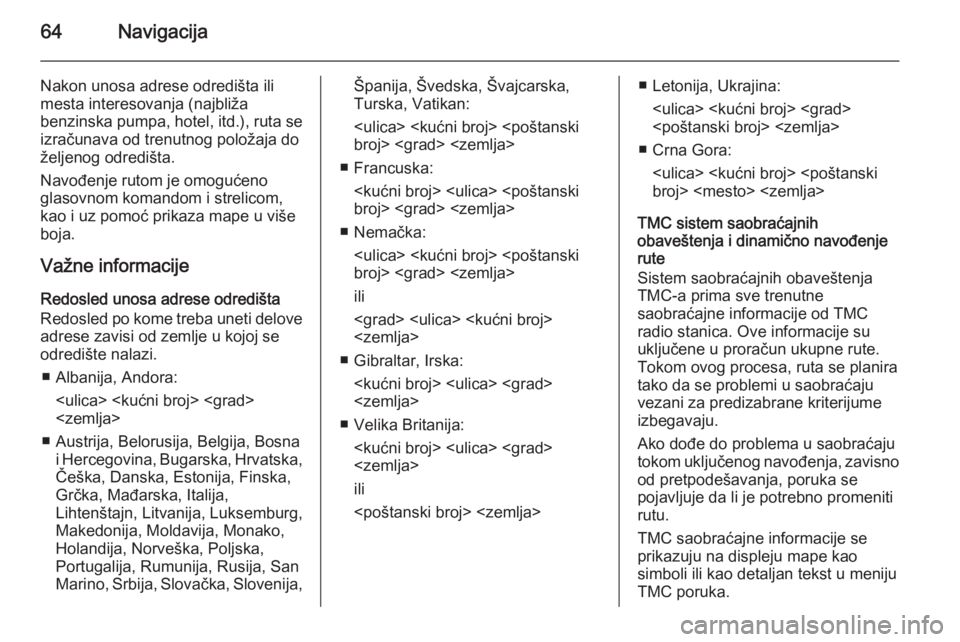
64Navigacija
Nakon unosa adrese odredišta ili
mesta interesovanja (najbliža
benzinska pumpa, hotel, itd.), ruta se
izračunava od trenutnog položaja do
željenog odredišta.
Navođenje rutom je omogućeno
glasovnom komandom i strelicom,
kao i uz pomoć prikaza mape u više
boja.
Važne informacije
Redosled unosa adrese odredišta
Redosled po kome treba uneti delove adrese zavisi od zemlje u kojoj se
odredište nalazi.
■ Albanija, Andora:
■ Austrija, Belorusija, Belgija, Bosna i Hercegovina, Bugarska, Hrvatska,
Češka, Danska, Estonija, Finska, Grčka, Mađarska, Italija,
Lihtenštajn, Litvanija, Luksemburg,
Makedonija, Moldavija, Monako,
Holandija, Norveška, Poljska,
Portugalija, Rumunija, Rusija, San
Marino, Srbija, Slovačka, Slovenija,Španija, Švedska, Švajcarska, Turska, Vatikan:
■ Francuska:
■ Nemačka:
ili
■ Gibraltar, Irska:
■ Velika Britanija:
ili
■ Crna Gora:
TMC sistem saobraćajnih
obaveštenja i dinamično navođenje
rute
Sistem saobraćajnih obaveštenja
TMC-a prima sve trenutne
saobraćajne informacije od TMC
radio stanica. Ove informacije su
uključene u proračun ukupne rute.
Tokom ovog procesa, ruta se planira
tako da se problemi u saobraćaju
vezani za predizabrane kriterijume
izbegavaju.
Ako dođe do problema u saobraćaju
tokom uključenog navođenja, zavisno od pretpodešavanja, poruka se
pojavljuje da li je potrebno promeniti
rutu.
TMC saobraćajne informacije se prikazuju na displeju mape kao
simboli ili kao detaljan tekst u meniju TMC poruka.
Page 65 of 151
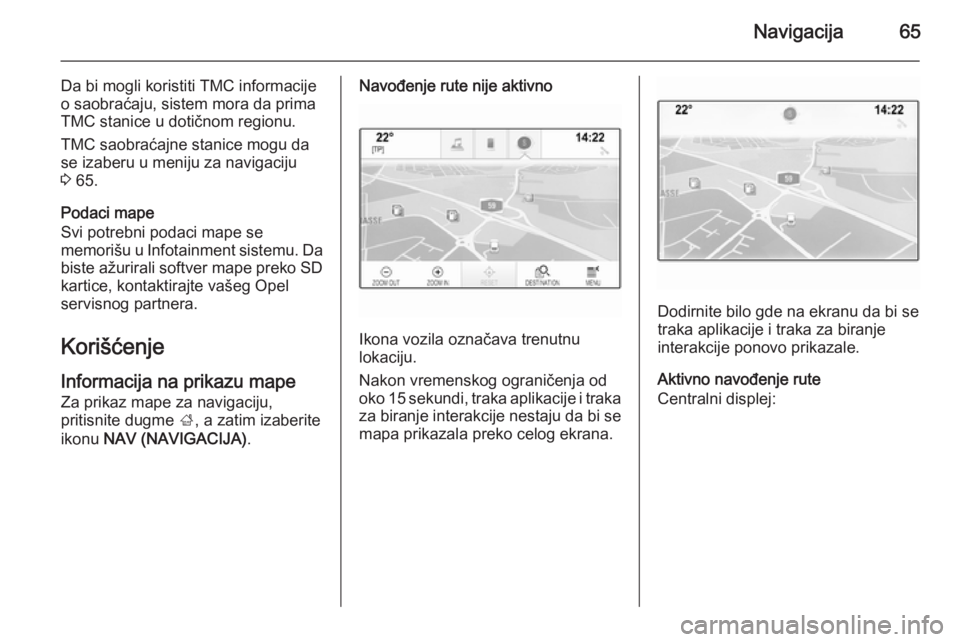
Navigacija65
Da bi mogli koristiti TMC informacije
o saobraćaju, sistem mora da prima TMC stanice u dotičnom regionu.
TMC saobraćajne stanice mogu da
se izaberu u meniju za navigaciju
3 65.
Podaci mape
Svi potrebni podaci mape se
memorišu u Infotainment sistemu. Da
biste ažurirali softver mape preko SD kartice, kontaktirajte vašeg Opel
servisnog partnera.
Korišćenje Informacija na prikazu mape Za prikaz mape za navigaciju,
pritisnite dugme ;, a zatim izaberite
ikonu NAV (NAVIGACIJA) .Navođenje rute nije aktivno
Ikona vozila označava trenutnu
lokaciju.
Nakon vremenskog ograničenja od oko 15 sekundi, traka aplikacije i traka
za biranje interakcije nestaju da bi se mapa prikazala preko celog ekrana.
Dodirnite bilo gde na ekranu da bi se
traka aplikacije i traka za biranje
interakcije ponovo prikazale.
Aktivno navođenje rute
Centralni displej:
Page 66 of 151
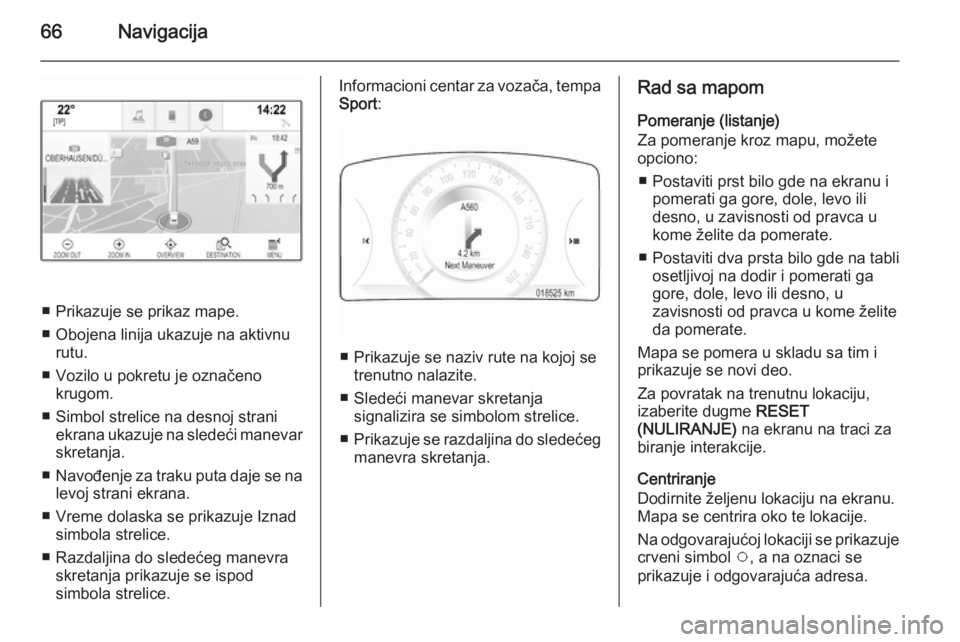
66Navigacija
■ Prikazuje se prikaz mape.
■ Obojena linija ukazuje na aktivnu rutu.
■ Vozilo u pokretu je označeno krugom.
■ Simbol strelice na desnoj strani ekrana ukazuje na sledeći manevar
skretanja.
■ Navođenje za traku puta daje se na
levoj strani ekrana.
■ Vreme dolaska se prikazuje Iznad simbola strelice.
■ Razdaljina do sledećeg manevra skretanja prikazuje se ispod
simbola strelice.
Informacioni centar za vozača, tempa Sport :
■ Prikazuje se naziv rute na kojoj se
trenutno nalazite.
■ Sledeći manevar skretanja signalizira se simbolom strelice.
■ Prikazuje se razdaljina do sledećeg
manevra skretanja.
Rad sa mapom
Pomeranje (listanje)
Za pomeranje kroz mapu, možete
opciono:
■ Postaviti prst bilo gde na ekranu i pomerati ga gore, dole, levo ili
desno, u zavisnosti od pravca u
kome želite da pomerate.
■ Postaviti dva prsta bilo gde na tabli
osetljivoj na dodir i pomerati ga
gore, dole, levo ili desno, u
zavisnosti od pravca u kome želite
da pomerate.
Mapa se pomera u skladu sa tim i
prikazuje se novi deo.
Za povratak na trenutnu lokaciju,
izaberite dugme RESET
(NULIRANJE) na ekranu na traci za
biranje interakcije.
Centriranje
Dodirnite željenu lokaciju na ekranu.
Mapa se centrira oko te lokacije.
Na odgovarajućoj lokaciji se prikazuje crveni simbol v, a na oznaci se
prikazuje i odgovarajuća adresa.
Page 67 of 151
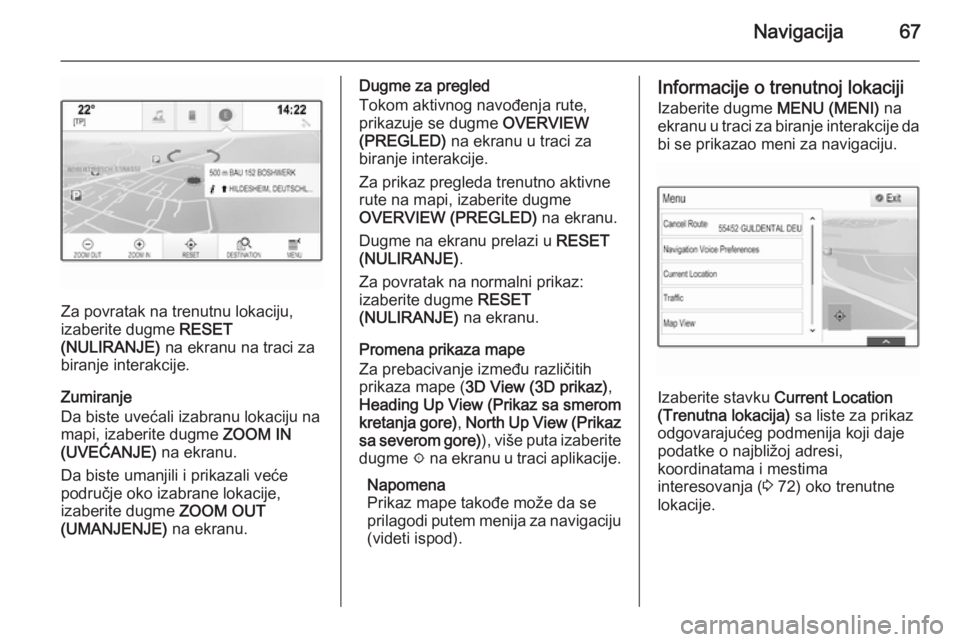
Navigacija67
Za povratak na trenutnu lokaciju,
izaberite dugme RESET
(NULIRANJE) na ekranu na traci za
biranje interakcije.
Zumiranje
Da biste uvećali izabranu lokaciju na mapi, izaberite dugme ZOOM IN
(UVEĆANJE) na ekranu.
Da biste umanjili i prikazali veće
područje oko izabrane lokacije,
izaberite dugme ZOOM OUT
(UMANJENJE) na ekranu.
Dugme za pregled
Tokom aktivnog navođenja rute,
prikazuje se dugme OVERVIEW
(PREGLED) na ekranu u traci za
biranje interakcije.
Za prikaz pregleda trenutno aktivne
rute na mapi, izaberite dugme
OVERVIEW (PREGLED) na ekranu.
Dugme na ekranu prelazi u RESET
(NULIRANJE) .
Za povratak na normalni prikaz:
izaberite dugme RESET
(NULIRANJE) na ekranu.
Promena prikaza mape
Za prebacivanje između različitih
prikaza mape ( 3D View (3D prikaz) ,
Heading Up View (Prikaz sa smerom
kretanja gore) , North Up View (Prikaz
sa severom gore) ), više puta izaberite
dugme x na ekranu u traci aplikacije.
Napomena
Prikaz mape takođe može da se
prilagodi putem menija za navigaciju
(videti ispod).Informacije o trenutnoj lokaciji
Izaberite dugme MENU (MENI) na
ekranu u traci za biranje interakcije da
bi se prikazao meni za navigaciju.
Izaberite stavku Current Location
(Trenutna lokacija) sa liste za prikaz
odgovarajućeg podmenija koji daje
podatke o najbližoj adresi,
koordinatama i mestima
interesovanja ( 3 72) oko trenutne
lokacije.
Page 68 of 151
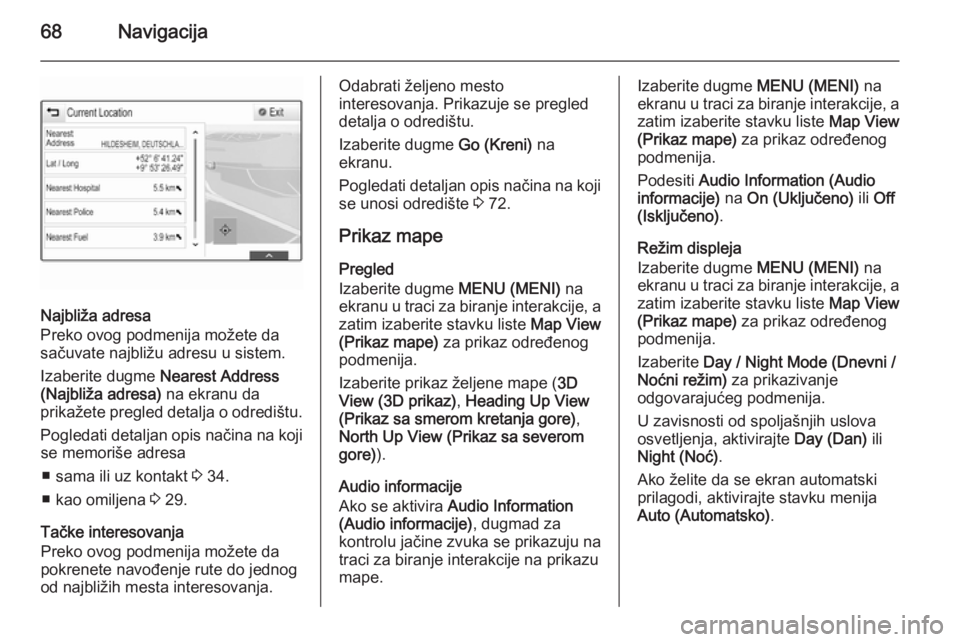
68Navigacija
Najbliža adresa
Preko ovog podmenija možete da
sačuvate najbližu adresu u sistem.
Izaberite dugme Nearest Address
(Najbliža adresa) na ekranu da
prikažete pregled detalja o odredištu.
Pogledati detaljan opis načina na koji se memoriše adresa
■ sama ili uz kontakt 3 34.
■ kao omiljena 3 29.
Tačke interesovanja
Preko ovog podmenija možete da
pokrenete navođenje rute do jednog
od najbližih mesta interesovanja.
Odabrati željeno mesto
interesovanja. Prikazuje se pregled
detalja o odredištu.
Izaberite dugme Go (Kreni) na
ekranu.
Pogledati detaljan opis načina na koji
se unosi odredište 3 72.
Prikaz mape Pregled
Izaberite dugme MENU (MENI) na
ekranu u traci za biranje interakcije, a
zatim izaberite stavku liste Map View
(Prikaz mape) za prikaz određenog
podmenija.
Izaberite prikaz željene mape ( 3D
View (3D prikaz) , Heading Up View
(Prikaz sa smerom kretanja gore) ,
North Up View (Prikaz sa severom
gore) ).
Audio informacije
Ako se aktivira Audio Information
(Audio informacije) , dugmad za
kontrolu jačine zvuka se prikazuju na traci za biranje interakcije na prikazu
mape.Izaberite dugme MENU (MENI) na
ekranu u traci za biranje interakcije, a
zatim izaberite stavku liste Map View
(Prikaz mape) za prikaz određenog
podmenija.
Podesiti Audio Information (Audio
informacije) na On (Uključeno) ili Off
(Isključeno) .
Režim displeja
Izaberite dugme MENU (MENI) na
ekranu u traci za biranje interakcije, a
zatim izaberite stavku liste Map View
(Prikaz mape) za prikaz određenog
podmenija.
Izaberite Day / Night Mode (Dnevni /
Noćni režim) za prikazivanje
odgovarajućeg podmenija.
U zavisnosti od spoljašnjih uslova
osvetljenja, aktivirajte Day (Dan) ili
Night (Noć) .
Ako želite da se ekran automatski
prilagodi, aktivirajte stavku menija
Auto (Automatsko) .
Page 69 of 151
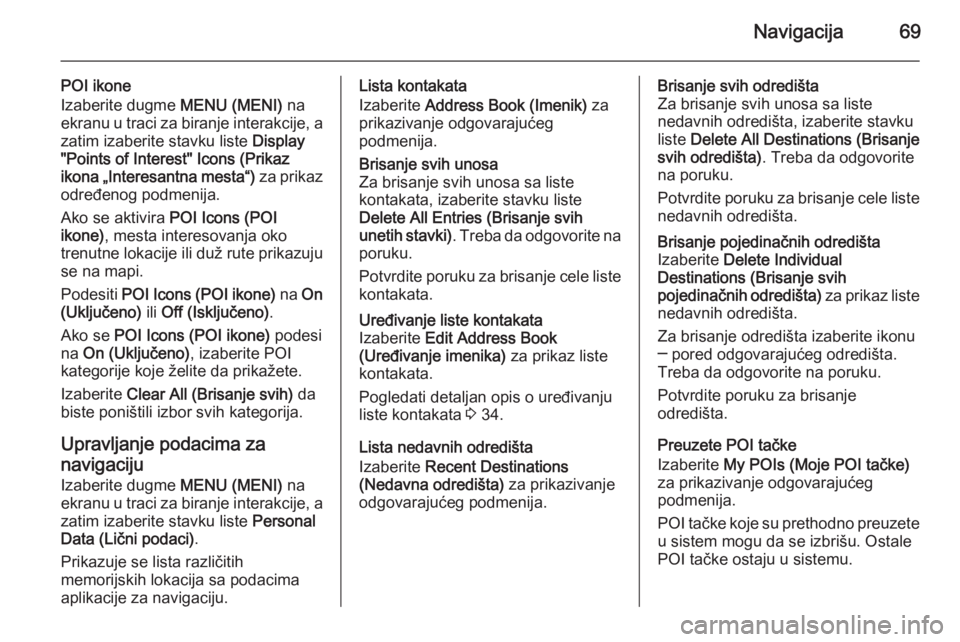
Navigacija69
POI ikone
Izaberite dugme MENU (MENI) na
ekranu u traci za biranje interakcije, a
zatim izaberite stavku liste Display
"Points of Interest" Icons (Prikaz
ikona „Interesantna mesta“) za prikaz
određenog podmenija.
Ako se aktivira POI Icons (POI
ikone) , mesta interesovanja oko
trenutne lokacije ili duž rute prikazuju se na mapi.
Podesiti POI Icons (POI ikone) na On
(Uključeno) ili Off (Isključeno) .
Ako se POI Icons (POI ikone) podesi
na On (Uključeno) , izaberite POI
kategorije koje želite da prikažete.
Izaberite Clear All (Brisanje svih) da
biste poništili izbor svih kategorija.
Upravljanje podacima za
navigaciju Izaberite dugme MENU (MENI) na
ekranu u traci za biranje interakcije, a
zatim izaberite stavku liste Personal
Data (Lični podaci) .
Prikazuje se lista različitih
memorijskih lokacija sa podacima
aplikacije za navigaciju.Lista kontakata
Izaberite Address Book (Imenik) za
prikazivanje odgovarajućeg
podmenija.Brisanje svih unosa
Za brisanje svih unosa sa liste
kontakata, izaberite stavku liste
Delete All Entries (Brisanje svih
unetih stavki) . Treba da odgovorite na
poruku.
Potvrdite poruku za brisanje cele liste
kontakata.Uređivanje liste kontakata
Izaberite Edit Address Book
(Uređivanje imenika) za prikaz liste
kontakata.
Pogledati detaljan opis o uređivanju
liste kontakata 3 34.
Lista nedavnih odredišta
Izaberite Recent Destinations
(Nedavna odredišta) za prikazivanje
odgovarajućeg podmenija.
Brisanje svih odredišta
Za brisanje svih unosa sa liste
nedavnih odredišta, izaberite stavku
liste Delete All Destinations (Brisanje
svih odredišta) . Treba da odgovorite
na poruku.
Potvrdite poruku za brisanje cele liste
nedavnih odredišta.Brisanje pojedinačnih odredišta
Izaberite Delete Individual
Destinations (Brisanje svih
pojedinačnih odredišta) za prikaz liste
nedavnih odredišta.
Za brisanje odredišta izaberite ikonu
─ pored odgovarajućeg odredišta.
Treba da odgovorite na poruku.
Potvrdite poruku za brisanje
odredišta.
Preuzete POI tačke
Izaberite My POIs (Moje POI tačke)
za prikazivanje odgovarajućeg
podmenija.
POI tačke koje su prethodno preuzete
u sistem mogu da se izbrišu. Ostale
POI tačke ostaju u sistemu.
Page 70 of 151

70Navigacija
Brisanje svih preuzetih POI tačaka
Za brisanje svih unosa sa liste
kontakata, izaberite stavku liste
Delete All My POIs (Brisanje svih
mojih POI tačaka) . Treba da
odgovorite na poruku.
Potvrdite poruku za brisanje cele liste
POI tačaka.Brisanje kategorija
Izaberite Delete Individual Categories
(Brisanje svih pojedinačnih kategorija) za prikaz liste kategorija
POI tačaka.
Za brisanje kategorije izaberite ikonu
─ pored odgovarajuće kategorije.
Treba da odgovorite na poruku.
Potvrdite poruku za brisanje
kategorije.
Preuzimanje odredišnih podataka na
USB uređaj
Za kasniju upotrebu, npr. u drugim
automobilima, možete sačuvati listu
kontakata vozila i prethodno preuzete
POI tačke (pogledajte „Kreiranje i
preuzimanje POI tačaka koje definiše korisnik“ ispod) na USB uređaj:
Izabrati Upload Saved Locations
(Otpremiti sačuvane lokacije) .
Lista kontakata i POI podaci se
memorišu na povezan USB uređaj u
folderima „F:\mojiKontakti“ i
„F:\mojiPOI“ gde je „F:\“ osnovni
folder USB uređaja.
Napomena
Ova funkcija može da se izvršava
samo ako je povezan USB uređaj sa dovoljnim memorijskim prostorom.
Preuzimanje podataka o
kontaktima
Možete da razmenjujete podatke liste
kontakata između svog vozila i
Infotainment sistema u drugim
vozilima:
Za otpremanje podataka na USB
uređaj, pogledajte „Otpremanje
podataka za navigaciju na USB
uređaj“ ispod.
Povežite USB uređaj na Infotainment sistem drugog vozila 3 57.
Prikazuje se poruka koja traži da potvrdite preuzimanje.Nakon potvrđivanja, podaci o
kontaktima se preuzimaju u
Infotainment sistem.
Preuzeti kontakti zatim mogu da se
izaberu putem menija CONTACTS
(KONTAKTI) 3 34.
Kreiranje i preuzimanje POI
tačaka koje definiše korisnik
(My POIs (Moje POI tačke))
Pored unapred definisanih POI
tačaka koje su već sačuvane u
Infotainment sistemu, možete da
kreirate POI tačke koje definiše
korisnik a koje zadovoljavaju vaše
lične potrebe. Nakon kreiranja, takva
mesta interesovanja koja je definisao korisnik mogu da se preuzmu u
Infotainment sistem.
Za svako mesto interesovanja treba
definisati GPS koordinate (vrednosti
geografske dužine i širine)
odgovarajuće lokacije i opisni naziv.
Nakon preuzimanja POI podataka u
Infotainment sistem, odgovarajuće
POI tačke naći ćete kao odredišta
koja mogu da se izaberu u meniju My